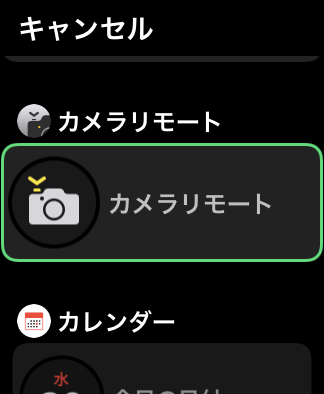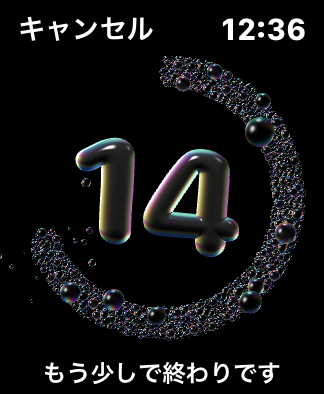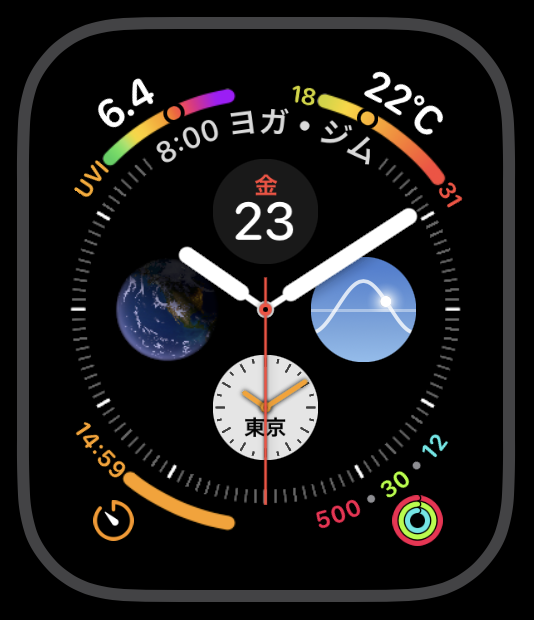とても有名な Apple Watch 。最近よく見かけるけど…

実際そんなに良いものなの?
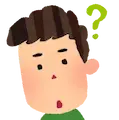
どんな機能があるの?どんなことができるの?
このような疑問をお持ちの方も多いのではないでしょうか?
スマートウォッチ業界を牽引する Apple Watch は豊富な機能が凝縮されたスマートデバイスです。もちろん、その機能は一言では語れません。
そこで今回、アップルウォッチの基本的な機能から便利な機能、あまり知られていないニッチな機能まで、できることを項目ごとに詳しくご紹介します。
Apple Watch で、より豊かに、より便利に、よりスマートな日常を送るための参考にしていただけますと、幸いです。


【Amazon】本日お得な
Apple Watchのアクセサリ製品
◆ 本日のお得なApple Watchバンド↓
◆ 本日のお得なApple Watch保護ケース↓
◆ 本日のお得なApple Watch保護フィルム↓
◆ 本日のお得なApple Watchモバイルバッテリー↓
◆ 本日のお得なApple Watch同時充電器↓
大前提:Apple Watch を使うためには iPhone が必要

機能をご紹介する前に、まず大前提として、 Apple Watch を使うためには、必ず iPhone が必要である、ということをお伝えします。
そして、全ての機能を利用するには、iOS 14以降を搭載した iPhone 6s以降と、watchOS 7以降を搭載した Apple Watch Series 3, 4, 5, 6, SE のいずれかが必要となります。
最新 OS の情報は、Apple 公式サイトもご参考になさってください。
以降で、Apple Watchのおすすめ機能を項目ごとにご紹介していきます。
- 【1】iPhoneと連携・通知する機能
- 【2】健康をサポートする機能
- 【3】運動をサポートする機能
- 【4】生活をサポートする機能
- 【5】自由度の高いカスタマイズ性
- 【6】モデルによってできることは違う
- 【7】今後に期待できること
- 【8】あれ?機能が使えない?と思ったら
【1】iPhoneと連携・通知する機能

iPhoneと連携したり、iPhoneの通知をApple Watchで受け取ることができます。これにより、より便利に、より快適に過ごせるようになる機能をご紹介します。
- 設定は iPhoneでも変更できる
- マスク姿のまま iPhone をロック解除できる
- 音楽再生・音量調節などができる
- 通知の確認・返信ができる
- iPhone を探すことができる
- 「Hey, Siri」は Apple Watch でも使える
- iPhone のカメラを操作できる
- 電話に出たり・かけたりもできる
①設定は iPhoneでも変更できる

これからご紹介する各機能は、Apple Watch 以外に、iPhone の「watch」アプリからも設定・変更することができます。
むしろ iPhone の方が画面が大きいため、操作性が良く、できることが多かったりします。Apple Watch の小さな画面だけで設定する自信がない方も、iPhone で設定できれば安心ですよね。
操作方法は、Apple Watch も iPhone も基本的に同様です。迷うことなく操作できます。
・Apple Watch の各設定は、iPhone でも行える
②マスク姿のまま iPhone をロック解除できる

watchOS 7.4 で新たに「マスク姿のまま iPhone をロック解除できる」ようになりました。
「外出先でのロック解除って、マスクをずらしたり、パスコードをイチイチ入力するのが面倒!」、そう思われたことはありませんか?
Apple Watch なら、外出先などで生じる不便さから解放してくれます。
使用条件や設定方法などは以下の記事でご紹介しています。ぜひあわせてご覧ください。


・Apple Watch ならマスク姿でもiPhoneロック解除可能
・ロック解除時のマスクをずらしたり、パスコード入力という煩わしさから解放してくれる
③音楽再生・音量調節などができる
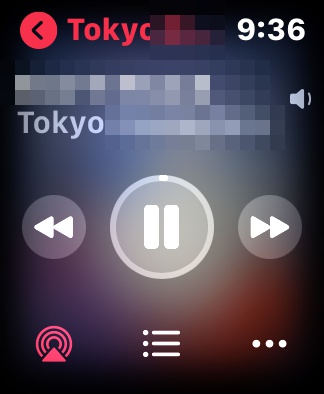
Apple Watch を使って iPhone に取り込んだ音楽を操作することができます。
具体的には、曲の再生・停止、音量の上げ・下げ、前の曲・次の曲へ移動、リピート・シャッフル、などといった操作が可能です。
iPhone をポケットなどから取り出さず、手元の Apple Watch で操作できるので、とてもスマートでストレスフリーです。
オフライン再生もできる

また、Apple Watch の「ミュージック」アプリなら、オフライン再生が可能です。iPhone を家に忘れた場合や、ジョギングなどで iPhone を持ち歩きたくないという時にオススメです。
事前に、iPhone から Apple Watch に音楽を追加(ダウンロード)しておくことで、手元に iPhone がなくても音楽を楽しむことができるんです。
追加(ダウンロード)の方法は次のとおりです。
▼Apple Watch に音楽を追加(ダウンロード)する方法(オフライン再生用)
iPhoneの「Watch」アプリ>「ミュージック」> ミュージックを追加
以下で、より詳しく解説しています(説明箇所にリンクしています)。
「ミュージック」アプリ以外にも「Podcast」や「Spotify」でも Apple Watch によるオフライン再生が可能です。「Amazon Music」は、未対応となっています。
iPhoneからストリーミング再生もできる

「GPS+Cellular」モデルであれば、事前に音楽を追加していなくても、家に置いてきた iPhone からストリーミング再生ができます。
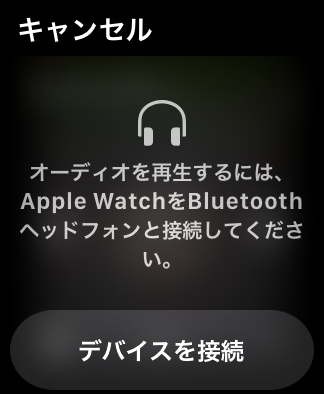
より詳しい「ミュージック」アプリの使い方については以下の記事でもご紹介しています。ぜひ、あわせてご覧ください。
・iPhone が手元になくても事前に曲追加すれば Apple Watch でオフライン再生可能
・対応するのは「ミュージック」「Podcast」「Spotify」アプリ
・Bluetooth イヤホンを Apple Watch に接続しないと音は鳴らない
・「GPS+Cellular」モデルならストリーミング再生可能
④通知の確認・返信ができる
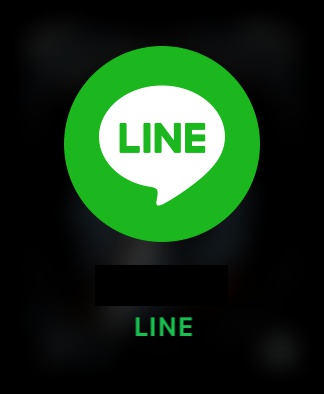
LINE、Twitterなどのメッセージ、メール、最新のニュース、運行情報など、様々な通知を Apple Watch でサッと確認できます。通知が届くと、Apple Watch がバイブするので簡単に気づくことができます。
iPhone をわざわざポケットから取り出す必要はありません。腕時計を見る動作だけです。とても手軽に確認できます。
また、「大事な通知がその他の通知に埋もれてしまった」「iPhoneに来ていた通知を後から確認するつもりが忘れてしまっていた」という経験はないでしょうか。Apple Watch なら、そんな事態やストレスから解放してくれます。
しかし、通知を何でもかんでも許可していると、大量の通知で大変なことになります。必要な通知のみに絞る方法などを以下記事でご紹介していますので、ぜひあわせてご覧ください。
また、LINEなどの特定アプリなら、音声入力や定型文を即座に返信可能です。以下記事で設定方法などをご紹介しています。ぜひあわせてご覧ください。
・各アプリの通知をApple Watchで受けることができる
・LINEアプリの確認・返信も簡単にできる
⑤iPhone を探すことができる

「iPhone どこいった?!」というご経験はありませんか?
Apple Watch なら置き去りにしたiPhone を呼び鳴らしたり、光らせたりして探し出すことができます。
▼iPhoneを鳴らす・光らせる方法
①Apple Watchの画面を下から上に向かってスワイプします。
②以下のようにiPhoneのアイコンをタップ(鳴らす)or 長押し(鳴らす+光らせる)します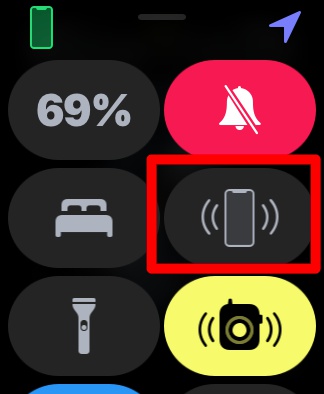
・Apple WatchからiPhoneを鳴らしたり・光らせたりして探すことができる
⑥「Hey, Siri」は Apple Watch でも使える

「Hey, Siri」は、Apple Watch でも健在です。
iPhone をポケットなどから取り出さずして、手元の Apple Wath に「Hey, Siri」と話しかけるだけなので、よりスマートに音声アシスタント機能を使うことができます。
タイマー、アラーム、リマインダー、さらにはスマート家電の操作など、サッと声で使用できるのは本当に便利です。ちょっと声に出してなんか恥ずかしいとお考えの方も、何度か使ってみると、手放せなくなる便利さがこれにはあります。
その他、詳しい操作方法は以下の記事でもご紹介しています。ぜひあわせてご覧ください。
・「Hey, Siri」は、Apple Watch でも健在
⑦iPhone のカメラを操作できる

Apple Watch 側のカメラアプリで、iPhone のカメラアプリの起動、撮影することができます。(Siriによる操作も可能)
Apple Watch の画面にカメラ映像が映され、そのほかにも、タイマー撮影・フラッシュ・HDRの調節などを手元の Apple Watch から行うことができますので、自撮りや集合写真の際に非常に便利です。
より詳しいカメラアプリの使い方については、次の記事でもご紹介しています。ぜひあわせてご覧ください。
・iPhone のカメラアプリの起動、撮影することができる
⑧電話に出たり・かけたりもできる

iPhone をポケットから取り出さずして電話に出ることが可能です。また、Cellular モデルなら iPhone がなくても Apple Watch だけで電話にでたり・かけたりすることができます。ジョギングなどで iPhone を持ち歩かないことが多い場合に重宝します。
Apple Watch のマイク・スピーカーは、非常に優秀です。相手の声をクリアな音で届けてくれ、こちらの声をしっかりと拾って届けてくれます。
誰からかかってきたかを手元でサッと確認できるので、それだけでストレスフリーにもつながります。
後述する機能でもありますが、Apple Watch を手のひらで覆うと着信音を止められます。音を消すだけなので、そのまま出て通話することが可能なので、その場から退避するまでの間、音を消しておく、というような使い方ができ、非常に便利です。
・電話に出たり、かけたりできる
・音声はクリア、Bluetoothイヤホンの使用ももちろん可能
・手のひらで覆うと消音できる
【2】健康をサポートする機能

日常的に身につける Apple Watch は、私たちの健康管理をサポートしてくれます。
歩数、消費カロリー、運動時間や座った状態の検出、睡眠時間など、身体にかかわるデータをどんどんと蓄積してくれています。
こういったデータは、「ヘルスケア」アプリで後から見返すことが可能です。データとして視覚化すると、それを見返した際に、何かしら健康に対する意識が変わるはずです。Apple Watch が健康をのことを考えるきっかけになってくれます。
それではどんな機能があるのか、具体的におすすめの機能をご紹介していきます。
- 睡眠時間を記録できる
- 深呼吸(マインドフルネス)を習慣付けできる
- 正しい手洗いをサポートしてくれる
- 血中酸素飽和度が測定できる
- 心電図(ECG)を測定できる
- 騒音を測定して聴覚を保護できる
- 心拍の計測・異常検知できる
- 最大酸素摂取量を測定できる
- 転倒を検知・通報できる
- 生理の周期を記録できる
①睡眠時間を記録できる

健康をサポートしてくれる機能の一つに、睡眠時間の記録機能があります。
記録を行うことで、自分の睡眠時間を確認することができるので、このデータをグラフでみることで、今日は早く寝ようなどの意識付けや、習慣を身につけることができます。
そのほかにも、「AutSleep」といったアプリを活用すれば、睡眠の質や傾向など、より睡眠に関する細かな情報を蓄積することができます。また、睡眠の浅いタイミングで起こしてくれる機能も搭載しており、スマートな目覚めをサポートしてくれます。
・睡眠を記録できる
・記録したデータはグラフでわかりやすく確認可能
・睡眠への意識を改善でき、生活習慣への意識づけや改善が期待できる
②深呼吸(マインドフルネス)を習慣付けできる

深呼吸やマインドフルネスは、人の健康にとって非常に良い効果をもたらすと言われています。
Apple Watch の「呼吸アプリ」では、私たちが深呼吸やマインドフルネスを行うことをサポートしてくれます。また、しばらく深呼吸をしていないと、深呼吸をするよう提案してくれます。
また、「ヘルスケア」アプリで深呼吸の実施状況を確認できるので、モチベーションアップにつながり、さらになる健康への効果も期待できます。

・深呼吸を通じてマインドフルネスを習慣付けできる
・モチベーションアップや健康維持への効果が期待できる
③正しい手洗いをサポートしてくれる

手洗いは、今や私たちの生活において必須の習慣となりましたね。
手洗いを始めれば自動で手洗いタイマーが開始され、20秒の時間を計測してくれます。手洗いをしなければカウントが減少していきません。単に20秒待っても完了しないのが素晴らしいところです。
また、「手洗いリマインダー」を活用すれば、帰宅後の手洗いを通知で促してくれます。
・帰宅後の手洗いを通知してくれる
・20秒の正しい手洗いをサポートしてくれる
④血中酸素飽和度が測定できる

Apple Watch Series 6 に限定される機能ですが、「血中酸素ウェルネス」アプリで血中に取り込まれた酸素レベルを測定することができます。
Apple Watch のデジタルクラウンに指であてるだけで測定が可能です。
血中酸素飽和度の測定機能は、医療目的ではなくあくまでウェルネス利用に限定されます。Apple Watch の値のみで健康状態を把握するような使い方はやめましょう。
・「血中酸素ウェルネス」アプリは血中酸素レベルを測定できる
・ただし、この機能はApple Watch Series 6 限定
⑤心電図(ECG)を測定できる
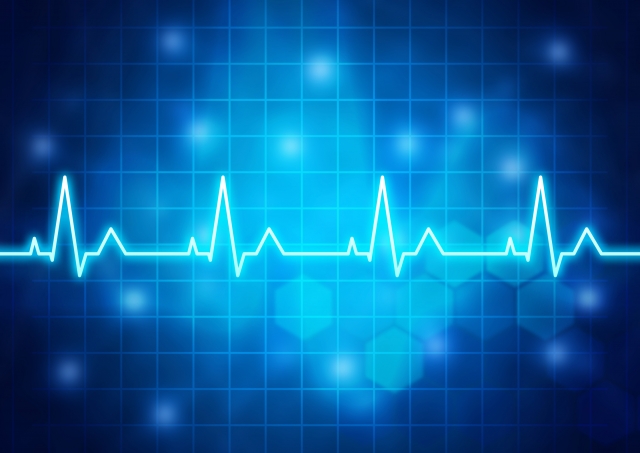
Apple Watch Series 4 に機能搭載されてより、日本ではいろいろあって、2021年1月にようやく機能解放されました。Apple Watch のデジタルクラウンに指をあてるだけで心電図の測定が可能です。
・心電図を測定できる
・ただし、Series 3・SE は対応してい
⑥騒音を測定して聴覚を保護できる

環境音を測定して、聴覚に悪影響を及ぼす騒音であった場合に、通知で知らせてくれる機能です。「ノイズ」アプリを使用します。普段から騒音の環境に身を置く方は小まめなチェックで騒音レベルを知っておきましょう。
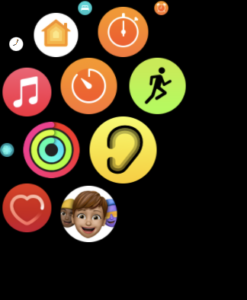
・騒音を測定できる
・聴覚に影響を及ぼす騒音を通知してくれる
⑦心拍の計測・異常検知できる
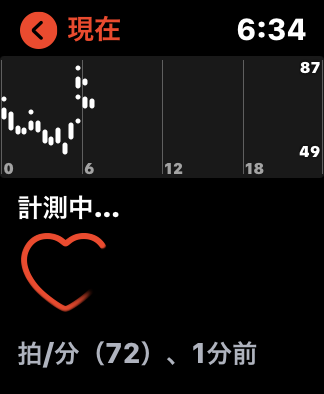
あなたの心拍数を計測できます。また、高心拍・低心拍や不規則などの危険な状態を検知した場合は、通知で知らせてくれます。
常に心拍数を測定しておけば、ちょっと変化にも気づきを得ることができます。
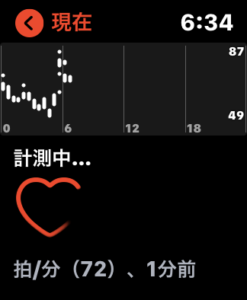
・心拍数を測定できる
・高・低心拍、不規則な心拍を通知してくれる
⑧最大酸素摂取量を測定できる

「VO2max」の測定も可能です。
「VO2max」とは、「最大酸素摂取量」と訳され、運動時、1分間に身体が摂取および使用できる酸素の最大量のことを表します。
別名、心肺機能とも呼ばれ、VO2max 値を高めることは心肺機能の強化に、引いては、健康であることに繋がると言われています。
また、心配機能は運動により高めることができます。Apple Watch で VO2max を可視化し、毎日の運動を続けるモチベーションを向上させ、より健康な体を維持していきましょう。
・VO2max(最大酸素摂取量)を測定できる
・VO2maxは、心肺機能とも言われ、日々の運動で強化することができる
⑨転倒を検知・通報できる

Apple Watch が着用者の転倒を検知し、「触覚」「音」「画面」で着用者へアクションを求めます。その後、一定時間(1分間)着用者による操作がなければ、警告音を大きくしたり、事前に登録している緊急通報先へ自動で通報することができる機能です。
海外ではこの機能で一命をとりとめた方がいらっしゃったという情報があるくらいすごい機能です。
▼Apple Watch からの設定方法
「設定」>「SOS」>「転倒転出」をオン
・設定オンで、転倒を検出し、警告音を出したり緊急通報先へ自動へ通報してくれる
⑩生理の周期を記録できる

Apple Watch の「周期記録」アプリで生理の周期を記録できます。
また、通知を有効にしておけば、次回の月経や妊娠可能期間を通知で知らせてくれます。
・生理周期を記録できる
・通知オンで月経や妊娠可能期間を通知してくれる
【3】運動をサポートする機能

Apple Watch の大きな機能の一つが運動サポートです。継続的な運動へのモチベーションアップや維持、それによる健康増進で活躍が期待できます。
運動は健康にとって、とても重要な要素な一つです。ご紹介する運動サポート機能で、ぜひ健康維持に役立ててみてください。
- 毎日の消費カロリーなどを記録できる
- 「ワークアウト」アプリでランニングなどを記録できる
- NIKE Run Club アプリでランニングを記録できる
- 気楽にスイミングや水仕事ができる(手洗いもOK!)
- 運動を支援するサービスも活用できる
①毎日の消費カロリーなどを記録できる
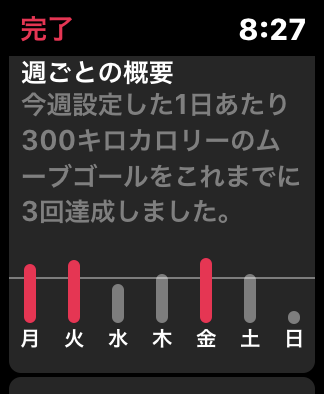
毎日の運動成果を記録することができます。
「アクティビティ」というアプリがこれに該当します。「アクティビティ」は主に、消費カロリー、エクササイズ時間、スタンド回数の3つを記録してくれます。
項目ごとに、1日の目標を設定することができ、達成状況により運動を促すメッセージが通知されたりします。もう少しで、1日の目標に到達しそうな時は、「あと少し運動しよう」というように、運動へのモチベーションアップに寄与してくれます。
・毎日の消費カロリー、エクササイズ時間、スタンド回数を記録できる
②「ワークアウト」アプリでランニングなどを記録できる

先ほどご紹介した「アクティビティ」は全体的な身体記録であるのに対し、「ワークアウト」アプリは、ウォーキング・ランニング・スイミングなど各ワークアウトの専門的な視点からその運動成果を記録できるアプリです。
ラニンニングなどであれば、「開始ボタン」を押さずとも、走り出しを自動で検知して走行距離などを記録してくれます。
・ワークアウトごとにその成果を記録できる
③NIKE Run Club アプリでランニングを記録できる

先ほどの「ワークアウト」アプリの類似アプリとして、NIKE Run Club アプリがあります。NIKEモデルにはこのアプリが初めからインストールされています。もちろん、標準モデルでも後からインストール可能です。
ランニングに関する情報はもちろんのこと、NIKEのグッズやランニングシューズの商品ラインナップをすばやくチェックでき、NIKE好きにはたまらないアプリとなっています。
ほかにも、NIKEアカウント同士で運動記録を公開しあえたり、目標ランを達成するとアプリ内でトロフィーが贈られたりして、モチベーションアップに大きく貢献してくれること間違いなしです。
・NIKE Run Club アプリでランニングを記録できる
・NIKEモデルは初めから、標準モデルでも後からインストールできる
・モチベーションを維持・アップしてくれる機能が数々と搭載されている
④気楽にスイミングや水仕事ができる(手洗いもOK!)

Apple Wacth には、水深50メートルの耐水性能が備わっていることに加え、防水ロック機能という水から本体を保護する機能を備えています。
そのため、スイミングなどのワークアウトでのタイム測定や、水仕事時にも着用しておくことが可能です。もちろん、手洗いも OK。
Apple Watch に備わる防水ロック機能は、大きく2つの働きがあり、一つは本体を水から守る役割、もう一つは水による誤反応や誤操作を防止する働き持っています。
使い方は簡単で、スイミングなら泳ぎ始めるだけで自動で防水ロック機能が起動します。それ以外の水仕事のときなどは、画面下から上にスワイプして出すコントロールセンターから水滴アイコンをタップで起動します。
泳ぎ終えたらデジタルクラウンを一定量連続で回すことで、防水ロックの解除と振動で本体の中にある水を外に弾きだしてくれます。もちろん、この機能は、手洗いでも活用することができますので、新型コロナ対策にもなります。
・推進50メートルの耐水性能が備わっている
・防水ロック機能で本体を保護
・手洗いはもちろんOK
⑤運動を支援するサービスも活用できる

ほかにも、運動を支援してくれるアプリは多数存在します。
また、Apple Fitness + というサービスも提供されています。(有料)
Apple 社は今後も継続して人々の健康管理に寄与していくことを宣言しています。あなたのライフスタイルにあわせて、アプリやサービスを活用され、より健康な日常を送られてみてはいかがでしょうか。
・運動を支援するアプリ・サービスを活用できる
【4】生活をサポートする機能

Apple Watch にはここまでご紹介した機能の他にも、様々な便利機能がまだまだあります。
ちょっとした便利機能から、一度使うと手放すことができない機能まで、あなたのライフスタイルにマッチする機能を見つけてみてください。
- Apple Payは財布がなくても買い物できる
- 天気や予定などを確認できる
- トランシーバーで会話できる
- Macのロックを解除できる
- 地図アプリで道案内してくれる
- アラーム・ストップウォッチ・タイマーが使える
- 時刻を進めて設定できる
- 文字盤を見ずに時刻を報(し)ることができる
- ナイトスタンドモードが使える
- 手で覆って消音できる
- スマート家電を操作できる
- リマインダーでやること・買い物リストをメモして失念防止できる
①Apple Payは財布がなくても買い物できる

Apple Watch の大きな売りの一つでもある Apple Pay は、財布がなくても買い物ができます。ポケットの iPhone すら取り出す必要がありません。手首の Apple Watch をリーダーにかざすだけで決済が完了します。
iD、QUICPayに対応するクレジットカードや、Suica や PASMO などが対応しています。続々とその利用サービスは広がっています。最新の利用可能なサービスは Apple公式サイト からチェックしてみてください。
また、Suica 対応圏内の交通系ICなら、Apple Pay は利用可能です。使用する際は、エクスプレスカードとして設定しておきましょう。こうすることで、サイドボタンをダブルクリックしなくても改札をとおることができるようになります。
▼エクスプレスカードの設定方法
iPhoneの「Watch」アプリ>「WalletとApple Pay」>「エクスプレスカード」
また、QRコード決済「PayPay」にも対しています。Apple Watch の画面の表示される「PayPay」QRコードの読み取りのみで決済が完了します。残高確認も行うことができます。
・Apple WatchでもApple Payが活用できる
・エクスプレスカードはサイドボタンのダブルクリック不要
②天気や予定などを確認できる
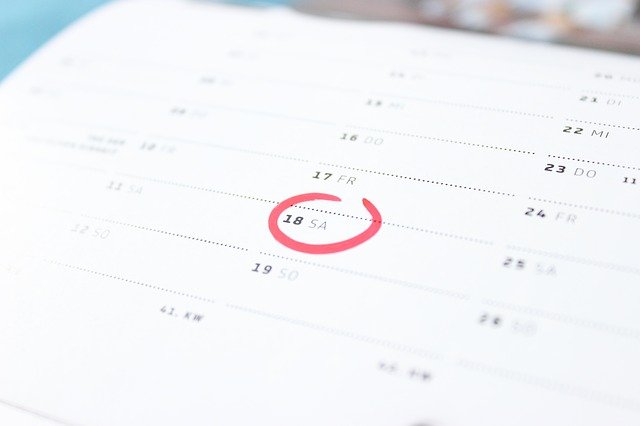
その日雨が降るのか、今日はどんなタスクがあったか、ちょっと確認したいといったケースはありませんか?
「天気」アプリや「カレンダー」アプリで、その日の天気や今日のタスクをサッと片手から確認できます。
・天気や予定をサッと確認できる
③トランシーバーで会話できる

かなり使えるのがこの「トランシーバー」アプリです。
本物のトランシーバーのように、相手を呼び出し、交互に会話する、ということができます。
使い方の例としては、別部屋や別階に居る「同居の家族とちょっと会話」というケースが挙げられます。
と思っていましたが、実はこれが多くあったりしました。。。
在宅ワークもあり家での生活時間が長くなり、「ちょっとあれを持ってきてほしい」「あの件ってどうなったんだっけ」など、ちょっとした用事をお願いすることができたりして、その便利さを実感しています。
家の中では常に iPhone を持ち運んでいるわけではないので、そういう意味でも手元の Apple Watch だけでサッと用事が完結できるのは嬉しい限りです。
使用条件はあるものの、非常に便利な機能なので、ぜひ生活の一部に取り入れていただきたいアプリの一つです。
・同居の家族とちょっとした会話に活用できる
・家の中でiPhoneがすぐ手元になくても使用できる
④Macのロックを解除できる

パスコード解除された Apple Watch を身につけておけば、ロック中の Mac PC の前にするだけで Apple Watch が自動でそのロックを解除してくれます。閉じた MacBook を開けてサッとロック解除、というような使い方にはとてもスマートです。シャットダウンしないユーザにとっては本当に嬉しい便利機能ですね。
これが本当に便利で、解除される時の Apple Watch がカチャカチャっと振動する触覚が心地よかったりします。
・Macの前に居るだけで自動でロック解除できる
⑤地図アプリで道案内してくれる

Apple Watch の地図アプリは、画面が小さいため iPhone より情報量が少ないです。
そのため、道案内には向かないのではと思いがちですが、小さい分 iPhone のようにジーッと画面を見る必要がなく、サッと位置を確認でき、振動(バイブレーション)で曲がる箇所を教えてくれるので、歩きスマホ対策として重宝する、という良い側面を持ちます。
もちろん、iPhoneで細かく確認したいこともあるでしょうから、iPhoneとの合わせ技でより快適・安全に活用するのが良いでしょう。
・地図アプリで道案内してくれる
・曲がる箇所は、振動で知らせてくれる
・iPhoneとの組み合わせで快適・安全に使用できる
⑥アラーム・ストップウォッチ・タイマーが使える

毎朝の早起きにはアラーム、ちょっとした時間計測にはストップウォッチ、カップ麺の3分などの決まった時間の計測にはタイマー機能が活用できます。
もちろん、Siri に頼むのもスマートで良いでしょう。
・生活での時間計測に活用できる
⑦時刻を進めて設定できる

予定は常に5分前行動!こう思って、アナログ時計を着けるときは、時刻を5分ほど早めていませんか?
iPhone は自動でぴったりと時刻を合わせる仕様ですので、数分進めておくようなことはできません。しかし、Apple Watch なら可能です。
ぜひ、余裕をもった生活を Apple Watch と共にお過ごしになられてみてはいかがでしょうか。
▼Apple Watch から設定する方法
アプリ一覧 > 設定 > 時計 > 「+○分」をタップ
・時間を早めて◯分前行動ができる
⑧文字盤を見ずに時刻を報(し)ることができる

文字盤を見て時刻を確認するのがいちばんですが、それができない時もあります。
そんな時は、「見る」以外に、色々な方法で時刻を報(し)ることができる、便利な設定を活用しましょう。
具体的には、次のようなものがあります。
- 通知音のようなサウンドが鳴ってくれる
- 触覚で報(しら)せてくれる
- 時刻を読み上げてくれる
それぞれの設定方法を簡単にご紹介します。
▼Apple Watch から設定する方法(サウンド編)
アプリ一覧 > 設定 > 時計 > 「チャイム」をオン > 「サウンド」をタップして音の種類を選択
▼Apple Watch から設定する方法(触覚編)
アプリ一覧 > 設定 > 時計 > 「Tapticタイム」 > 「Tapticタイム」をオン > タイミングを選択
▼Apple Watch から設定する方法(読み上げ編)
アプリ一覧 > 設定 > 時計 > 「時刻を読み上げる」をオン > モードを選択
・文字盤を見ずともちょうどの時刻を知ることができる
⑨ナイトスタンドモードが使える

睡眠記録もできる Apple Watch ですが、就寝中は手首に装着したくないという方もおられるかもしれません。
そんな方は、ナイトスタンドモードがおすすめです。これは、横向きで立てて充電すると、現在時刻とアラーム時刻をシンプルに表示してくれる機能です。
また、アラーム鳴動の際には、デジタルクラウンでスヌーズ、サイドボタンでアラームオフすることができ、目覚まし時計にピッタリな機能です。
使い方は簡単。以下の手順で設定した後、Apple Watch を横向きで立てて充電するだけです。
▼Apple Watch での設定方法
アプリ一覧 > 設定 > 一般 > ナイトスタンドモード > ナイトスタンドモードをオン
▼iPhone での設定方法
iPhoneの「Watch」アプリ > (画面下のマイウォッチタブ) > 一般 > ナイトスタンドモードをオン
・目覚まし時計のように使用可能なナイトスタンドモードが使える
・デジタルクラウンでスヌーズ、サイドボタンでオフできる
⑩手で覆って消音できる

意外と知られていないのがこの機能「手で覆って消音できる」機能です。
仕事や会議、授業中などに音が鳴ってしまった時は、サッと Apple Watch を手のひらで覆い隠します。3秒ほど覆うと消音モードへと移行し、設定の完了を触覚で知らせてくれます。
これをできるようにするには次のように設定する必要があります。
▼Apple Watch からの設定方法
アプリ一覧 > 設定 > サウンドと触覚 > カバーして消音
▼iPhone での設定方法
iPhoneの「Watch」アプリ >「マイウォッチ」タブから「サウンドと触覚」> 手で覆って消音
・着信音などを手のひらで覆って消音できる
(11)スマート家電を操作できる

iPhoneの「ホーム」アプリに登録しているスマート家電(HomeKit 対応家電)をApple Watchから操作できます。
HomeKit に対応しない製品でもスマート家電であれば、iPhone の「ショートカット」アプリからスマート家電を操作を登録しておけば音声などで利用可能になります。
・HomeKit対応のスマート家電を操作できる
・HomeKit非対応でもSiriショートカット対応品なら操作できる
(12)リマインダーでやること・買い物リストをメモして失念防止できる

Apple Watchの「リマインダー」アプリなら、パッと思いついたことを、やることリストや買い物リストとしてサッとメモすることができます。メモした内容は、あとから見返すことで、失念防止にできるため大変便利です。
リマインダーによるメモ活用し、忘れ物のない生活を送りましょう。
・思いついたことは「リマインダー」アプリにメモして失念防止できる
【5】自由度の高いカスタマイズ性

Apple Watch は、様々なカスタマイズが可能です。それは、文字盤やアプリなど Apple Watch 自体にとどまらず、アクセサリーや周辺機器にもおよびます。
- 文字盤のカスタマイズができる
- アプリ追加でさらに便利にできる
- 豊富なアクセサリーで独自カスタマイズできる
①文字盤のカスタマイズができる

Apple Watch は、デジタルがゆえ、文字盤を自由にカスタマイズ可能です。
様々なデザイン、表示したい情報やアプリを自分好みに配置してカスタマイズできます。また、大好きな写真を壁紙として設定することも可能です。
あらかじめいくつかの文字盤を作成しておけば、その時々のシーンや気分に合わせて、スワイプ一つで自由に切り替えることもできます。
・文字盤は自由にカスタマイズできる
・文字盤はいくつも作成でき、その時の気分やシーンに合わせて左右のスワイプで切り替えることができる
②アプリ追加でさらに便利にできる
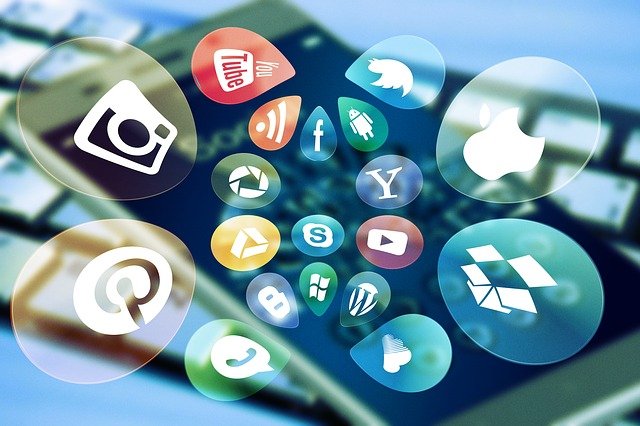
さまざまな機能をもつアプリを追加でインストールすれば、 Apple Watch は、より便利なツールへと進化します。
無料でも優秀なアプリが続々と出てきています。ぜひあなたの好みのアプリを追加し、あなたのスタイルにマッチしたツールへとどんどん進化させていってください。
・アプリ追加で更に便利なツールへ進化できる
③豊富なアクセサリーで独自カスタマイズできる

Apple Watch は、前々からスマートウォッチ市場を席巻しています。もちろんそれを周りの企業が見逃すわけがなく。
嬉しいことに、ケースや画面フィルムなどのアクセサリーはもちろん、充電器などの周辺機器も十分に揃っています。
自分だけのオリジナルな組み合わせで、よりApple Watch ライフを充実させることができます。
・Apple Watchは便利かつ様々な周辺機器が各社から販売されている
・自分だけのオリジナルな組み合わせで、Apple Watchライフをより充実したものにできる
【6】モデルによってできることは違う

モデル(GPSモデル or GPS+Cellularモデル)ごとよって、Apple Watch でできることには違いがあります。
- 「GPSモデル」「GPS + Cellularモデル」がそれ単体でできること
- 「GPS + Cellularモデル」かつ「6」の特権
①「GPSモデル」「GPS + Cellularモデル」がそれ単体でできること

GPSモデルは、SIMカードを持たないため、iPhone 経由でしか各種ネットワークに接続できません。iPad などであるようなWi-Fiモデルとも違いますので、ネットーワークを使った機能では、必ず iPhone を踏み台にする必要があります。
ただし、ランニングなどの「ワークアウトの測定」はiPhone無しでも可能です。そのため、走る際にポケットに入れていても邪魔になって嫌だという方も、ストレスフリーにランニングなどのワークアウトを楽しむことができます。
一方、SIMカードを搭載可能な「GPS + Cellularモデル」は、GPSモデルのすべての機能に加え、iPhone がなくても次のことが単独で行えます。
- 電話回線を使った電話の発着信
- キャリア回線を使ったインターネットアクセス
インターネットアクセスでは、メッセージやメールの送受信・通知の受信・音楽などのストリーミング再生などが可能です。SIMカードがあることで、今や何をするにも必要なネットワーク周りでの活用シーンが広がり、よりスマートで、より便利な生活を Apple Watch ライフをおくることができるようになります。
・GPSモデルは必ずしもiPhoneを踏み台にする必要がある
・ただし、ランニング記録などはiPhoneが無くてもOK
・CellularモデルはApple Watch単体でインターネットアクセスが可能
②「GPS + Cellularモデル」かつ「6」の特権

「GPS + Cellularモデル」の Apple Watch 6 のみが、本体ケースのステンレスモデル、チタニウムモデルを選択することが可能です。
・Series 6 のCellularモデルのみが、ステンレス、チタニウムモデルを選択可能
【7】今後に期待すること

ここまでベタ褒めしながらご紹介してきた Apple Watch の機能ですが、まだまだ物足りないところもあります。
特に、次の点については、今後の機能改善や機能追加にぜひとも期待したいものです。
- 健康測定機能の追加
- バッテリー問題の解消
①健康測定機能の追加

今後も期待されるのが、健康測定機能です。Apple 社は、人々の健康管理の支えとなることを明言しています。今後も、Apple 製品に続々と健康管理に関する機能が追加されていくことでしょう。
そんな中、次に噂されているのが、血糖値の測定です。この他にも、体温の測定などもできれば、より便利でスマートな生活が待っていると思いませんか?
今後も Apple Watch の行く末から目が離せません。
・今後も様々な健康管理機能の追加が期待できる
②バッテリー問題の解消

Apple Watch でいちばんの弱点と言えば間違いなくバッテリーでしょう。
使用条件にもよりますが、今現在、最大でも18時間の持続と公言されています。つまり、1日1回は、Apple Watch を手首から外し、充電をしなければならない、ということ。(ファミリー共有設定時は14時間)
これが結構不便であり、あわよくば1週間持続してほしいと思っているくらいです。週末の空いた時間に充電というように、各個人のライフスタイルにあわせた充電を行うことができます。
このため、充電のし忘れや、うまく接続されず充電ができていなかったなどの際は、悲惨なことになりますよね。
そんなとき、外出先でも充電できる便利なのが、モバイルバッテリーです。以下記事でもご紹介していますので、ぜひあわせてご覧ください。
・現状のバッテリー持続時間は長いとは言えず、今後のモデルで改善が期待される
また、これらについては次のような次期モデルによる機能改善の噂情報が出ています。
【8】あれ?機能が使えない?と思ったら
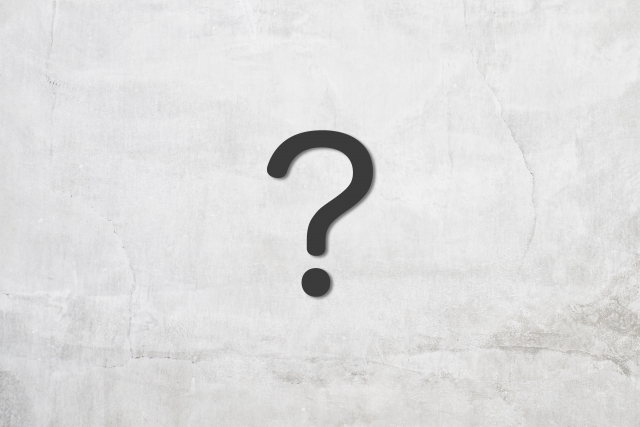
Apple Watch の機能が使えない!というような場合に遭遇した際は、次のことを疑ってみてください。
- OSが最新か
- 必要なアプリが入っているか
- 対応するシリーズか
- 使えない環境ではないのか
①OSが最新か

まず、OSが最新かを確認するようにしましょう。
「今晩、アップデートします」と表示された次の日でも、充電していないとOSは正しくアップデートされません。
また、iPhone と連携する機能なら iPhone 側のバージョンも対応するものでなければなりません。
次の手順で、Apple Watch と iPhone の OS バージョンを確認しましょう。
▼Apple Watch の WatchOS バージョン確認方法(Apple Watchから確認)
アプリ一覧 > 設定アプリ > 一般 > 情報 > バージョン
▼Apple Watch の WatchOS バージョン確認方法(iPhoneから確認)
iPhoneの「Watch」アプリ > (画面下のマイウォッチタブ) > 一般 > 情報 > バージョン
▼iPhone の iOS バージョン確認方法
iPhoneの「設定」アプリ > 一般 > 情報 > システムバージョン
・OSは常に最新を保とう!
②必要なアプリが入っているか

必要なアプリがインストールされていることも確認しましょう。
Apple Watch は、プリインストールアプリと言って、購入した時から元々インストールされているアプリが多いので、全ての機能(アプリ)がもともと備わっていると思われがちです。
使いたい機能が、何という名前のアプリなのか、きちんと確認し、それがあなたの Apple Watch にインストールされていることを確認するようにしましょう。
▼Apple Watch のインストールアプリ確認方法(Apple Watchから確認)
アプリ一覧 > 設定アプリ > 下へスクロールすると表示
▼Apple Watch のインストールアプリ確認方法(iPhoneから確認)
iPhoneの「Watch」アプリ > (画面下のマイウォッチタブ) > 下にスクロールすると表示
・アプリの入れ忘れがないか確認しよう!
③対応するシリーズか

対応するシリーズかも確認するようにしましょう。よくある表記としては、「series 3 以降」などがあります。
シリーズについては、本体裏面に記載がありますので、ぜひ確認されてみてください。
・対応するシリーズか本体裏面から確認しよう!
④使えない環境ではないのか

Apple Watch は基本的に iPhone とリンクする事で使用できるデバイスです。(もちろんセルラーモデルであったり、iPhone を必要としない機能やアプリも一部あります。)
iPhone がなくても動作するのか、電波やWi-Fi環境を必要としないかなど、よく確認するようにしましょう。
・通信環境を確認しよう!
Apple WatchやApple製品を買うならどこがオススメ?

おすすめはamazonです。理由は次の通りです。
- Apple公式ストアが販売(公式だから安心)
- 他ECサイトに比べ割安(特にプライムデーなどのセール時は無茶苦茶安い)
- ポイントが貯まる(超お得、プライム会員は高還元率)
- 配送が早い(いち早く製品とご対面)
- AppleCare+もつけれる(安心の保証)
これらの理由から、Apple WatchやApple製品は、amazonで買うのがオススメです。
≫AmazonにApple Watchを見に行く
≫AmazonにApple製品を見に行く
さらに!
【Amazon】本日お得な
Apple Watchのアクセサリ製品
◆ 本日のお得なApple Watchバンド↓
◆ 本日のお得なApple Watch保護ケース↓
◆ 本日のお得なApple Watch保護フィルム↓
◆ 本日のお得なApple Watchモバイルバッテリー↓
◆ 本日のお得なApple Watch同時充電器↓
まとめ

いかがでしたでしょうか。
この記事では、アップルウォッチの基本的な機能から便利な機能、あまり知られていないニッチな機能まで、できることを項目ごとに詳しくご紹介しました。
Apple Watch で、より豊かに、より便利に、よりスマートな日常を送っていきましょう!


【Amazon】本日お得な
Apple Watchのアクセサリ製品
◆ 本日のお得なApple Watchバンド↓
◆ 本日のお得なApple Watch保護ケース↓
◆ 本日のお得なApple Watch保護フィルム↓
◆ 本日のお得なApple Watchモバイルバッテリー↓
◆ 本日のお得なApple Watch同時充電器↓
▼ Apple Watch 9 / SE(第二世代) / Ultra 2 ▼
▼ Apple Watch 8 / Ultra ▼
▼ Apple Watch 7 / 6 / SE / 3 ▼















![Apple Watch SE2、SE、Series 6、5、4 [40mm] 画面の曲面に沿った3D設計で、端末のデザインを損なわずに衝撃から守るApple Watch SE、Series 6、5、4 [40mm]用フルカバーフィルムです。 非常に柔らかいウレタン素材を採用する事により、湾曲部分に追従し画面の端まで保護することができ、Apple Watch独自のデザインを損なわず、まるでフィルムを貼っていないような仕上がりになります。 画面の隅から隅までしっかり保護できるフルラウンド設計です。 ...](https://m.media-amazon.com/images/I/51Yysxa7cnL._SL190_.jpg)

![Apple Watch SE2、SE、Series 6、5、4 [44mm] 画面の曲面に沿った3D設計で、端末のデザインを損なわずに衝撃から守るApple Watch SE、Series 6、5、4 [44mm]用フルカバーフィルムです。 非常に柔らかいウレタン素材を採用する事により、湾曲部分に追従し画面の端まで保護することができ、Apple Watch独自のデザインを損なわず、まるでフィルムを貼っていないような仕上がりになります。 画面の隅から隅までしっかり保護できるフルラウンド設計です。 ...](https://m.media-amazon.com/images/I/516eZRZdgvL._SL190_.jpg)